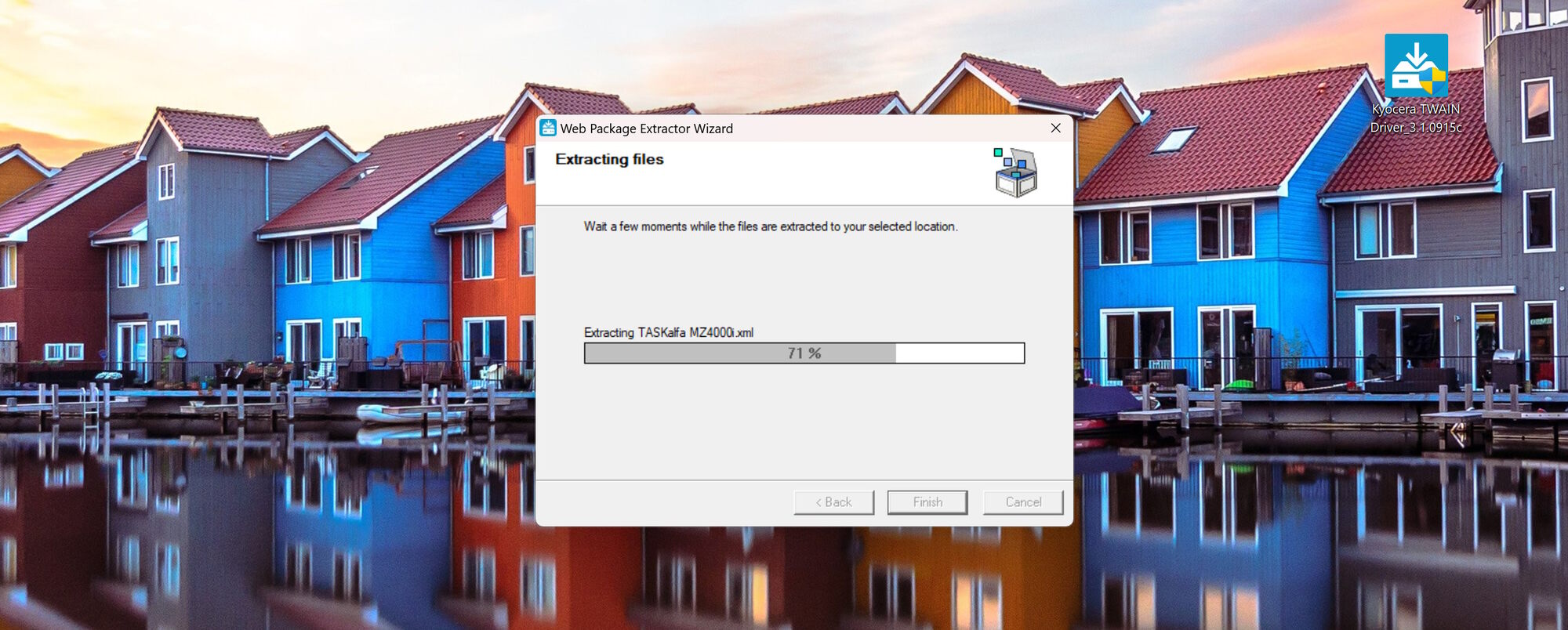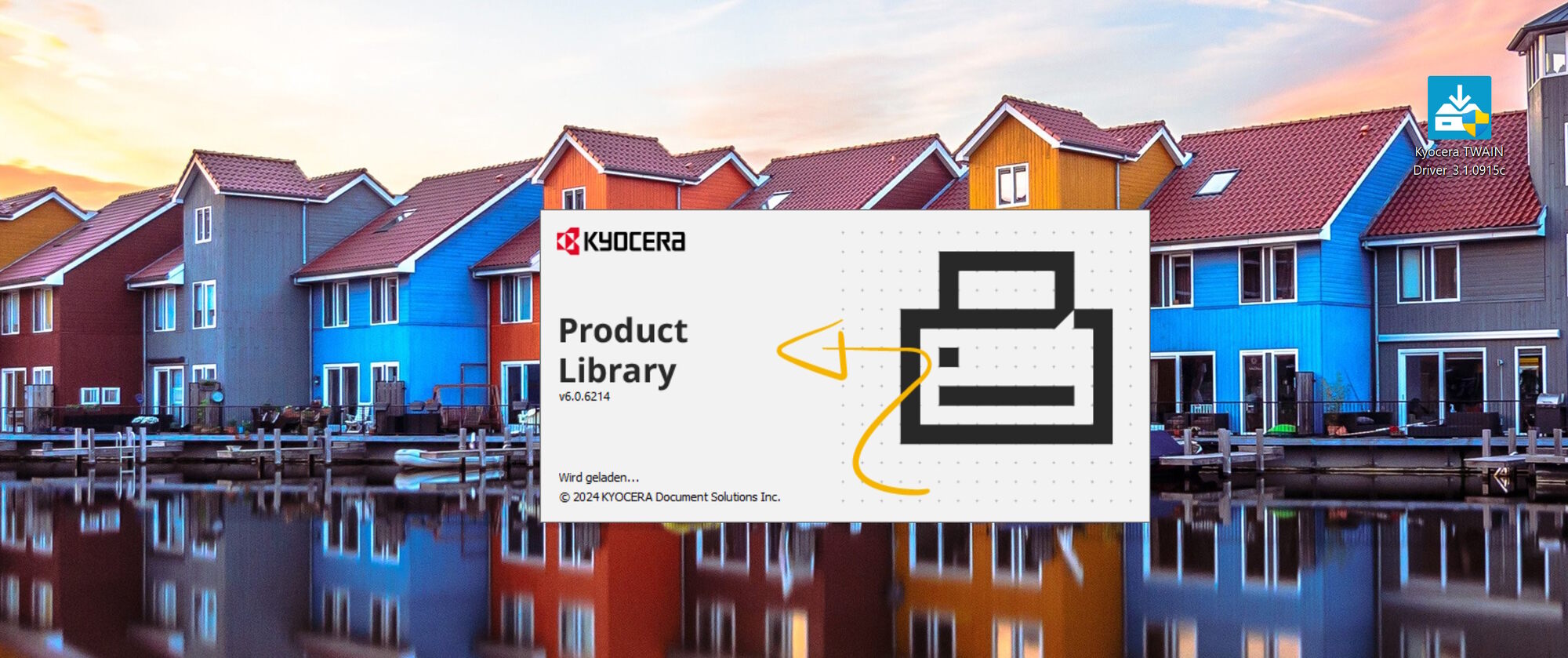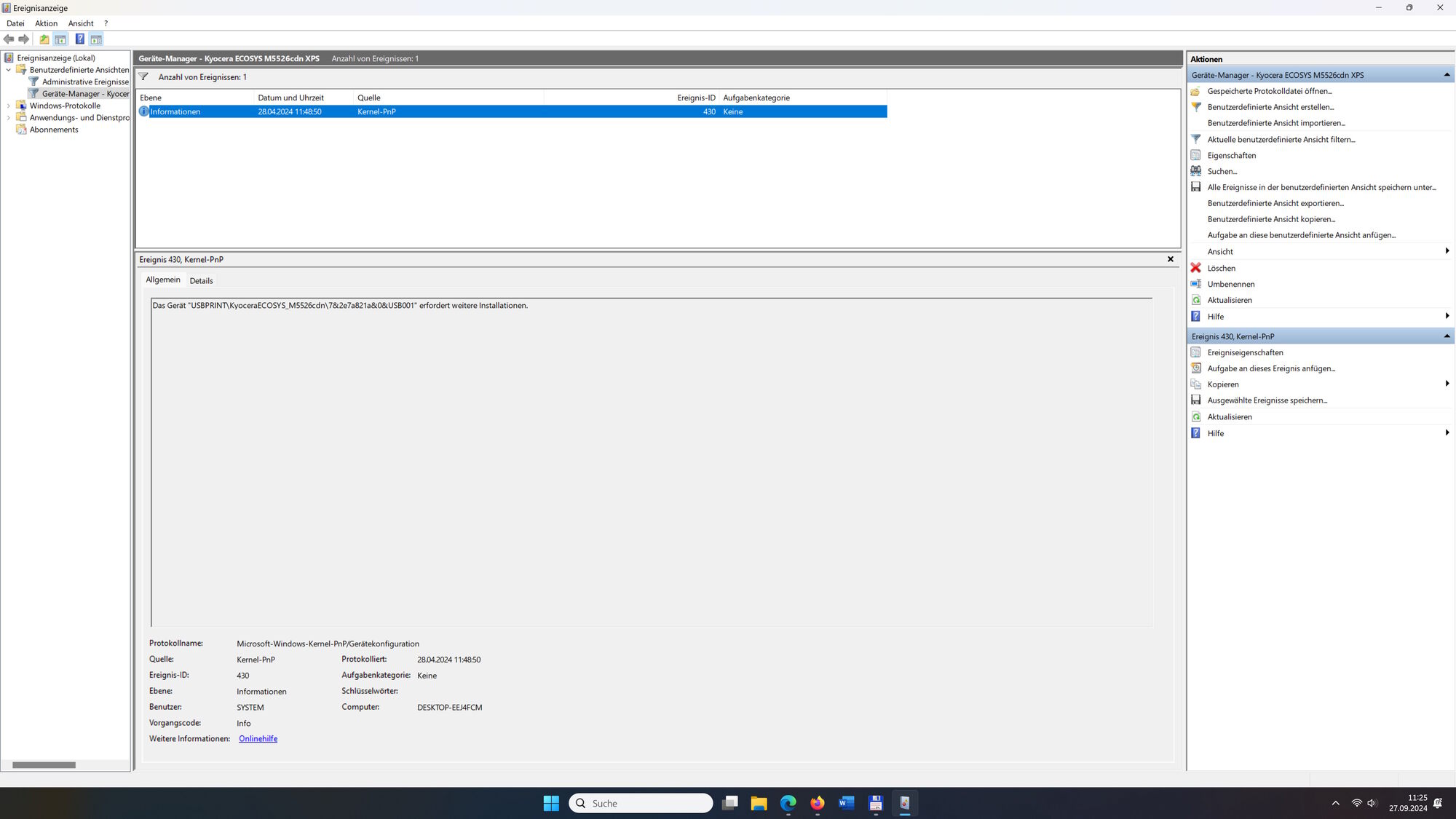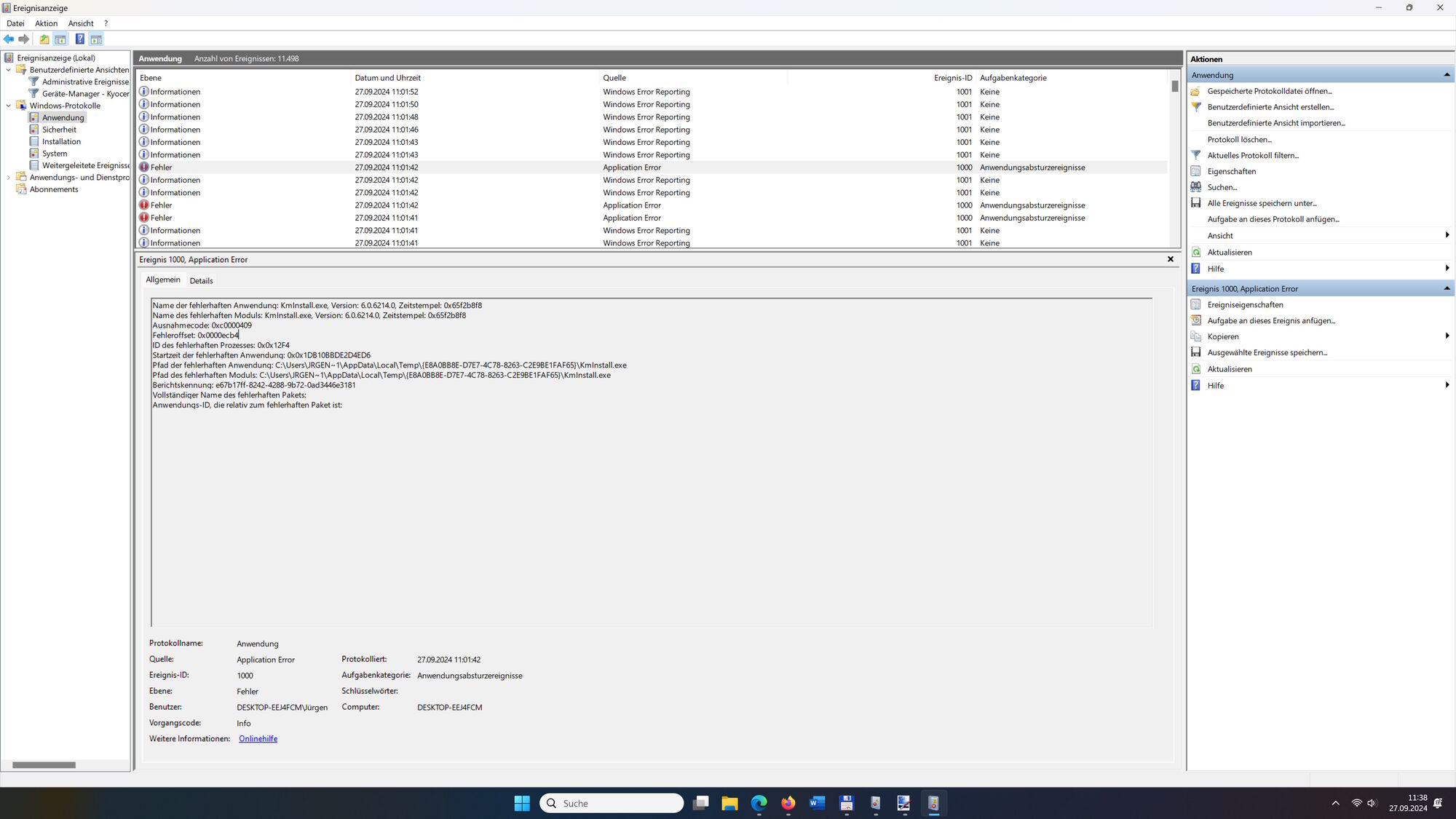Kyocera Ecosys M5526cdn als Scanner unter W11 einrichten
Hallo Forumsgemeinde, ich bin neu hier und habe ein Problem dabei meinen Ecosys M5526cdn als Scanner unter Windows 11 eingerichtet zu bekommen.
Ich sitze seit 1 Tag an diesem Problem und bekomme es nicht gelöst. An meinem alten Rechner mit Win10 habe ich das damals auch hinbekommen weiss aber nicht mehr wie ich das bewerkstelligt habe.
Der neue Rechner ist ein HP Envy All in One PC und läuft mit Windows11 Home.
Der Ecosys M5526cdn wird mit über USB-Kabel am Rechner angeschlossen und läuft auch reibungslos als Drucker.
Nur als Scanner bekomme ich ihn nicht eingerichtet, ich weis gar nicht was ich alles schon probiert habe.
Mir qualmt der Kopf und ich bin der Verzweiflung nahe und weiss nicht mehr weiter.
Kann mir jemand erklären/helfen wie man hier normalerweise Schritt für Schritt vorgehen würde um den Kyocera Ecosys M5526cdn als Scanner einzurichten? Dann könnte ich das so abarbeiten und dann Rückmeldung geben wo ich scheitere.
Vielen Dank und Grüße, sucera
Ich sitze seit 1 Tag an diesem Problem und bekomme es nicht gelöst. An meinem alten Rechner mit Win10 habe ich das damals auch hinbekommen weiss aber nicht mehr wie ich das bewerkstelligt habe.
Der neue Rechner ist ein HP Envy All in One PC und läuft mit Windows11 Home.
Der Ecosys M5526cdn wird mit über USB-Kabel am Rechner angeschlossen und läuft auch reibungslos als Drucker.
Nur als Scanner bekomme ich ihn nicht eingerichtet, ich weis gar nicht was ich alles schon probiert habe.
Mir qualmt der Kopf und ich bin der Verzweiflung nahe und weiss nicht mehr weiter.
Kann mir jemand erklären/helfen wie man hier normalerweise Schritt für Schritt vorgehen würde um den Kyocera Ecosys M5526cdn als Scanner einzurichten? Dann könnte ich das so abarbeiten und dann Rückmeldung geben wo ich scheitere.
Vielen Dank und Grüße, sucera
Bitte markiere auch die Kommentare, die zur Lösung des Beitrags beigetragen haben
Content-ID: 668423
Url: https://administrator.de/forum/kyocera-ecosys-m5526cdn-als-scanner-unter-w11-einrichten-668423.html
Ausgedruckt am: 25.07.2025 um 04:07 Uhr
14 Kommentare
Neuester Kommentar
TWAIN oder WIA Treiber (je nachdem was deine Scananwendung unterstützt) runterladen, installieren , scannen ...
kyoceradocumentsolutions.de/content/download-center/de/drivers/a ...
kyoceradocumentsolutions.de/content/download-center/de/drivers/a ...
kyoceradocumentsolutions.de/de/support/downloads.name-L2RlL2RlL2 ...
kyoceradocumentsolutions.de/content/download-center/de/drivers/a ...
kyoceradocumentsolutions.de/content/download-center/de/drivers/a ...
kyoceradocumentsolutions.de/de/support/downloads.name-L2RlL2RlL2 ...
Vielleicht auch mal Handbuch lesen und verstehen. Ich habe hier einen Kyocera Ecosys M5526cdw für die evangelische Kirchengemeinde bereitgestellt. Dieser sollte angeblich nicht WLAN fähig sein, so der externe Dienstleister.
Nun, das Manual und das Treiberpaket runtergeladen. Im Manual nachgeschaut, was zu tun ist und das Multifunktionsgerät eingerichtet.
Nun, das Manual und das Treiberpaket runtergeladen. Im Manual nachgeschaut, was zu tun ist und das Multifunktionsgerät eingerichtet.
Schlangenöl ausschalten und Eventlogs lesen ...
Zitat von @sucera:
@150704
Wo und wie kann kann ich die Eventlogs lesen? Ich bin gerade überfordert, sorry.
WIN+R > eventvwr.msc@150704
Wo und wie kann kann ich die Eventlogs lesen? Ich bin gerade überfordert, sorry.
Was meinst Du mit Schlangenöl?
Antivirus & Co.
Oh man heute ist Freitag ...
Windows-Protokolle ...
Me, out.
Windows-Protokolle ...
Me, out.
S c h e i ß auf den Installer eh nur überflüssiger Kladeradatsch den man bei lokaler Installation über USB nicht braucht und das System zumüllt , Treiber entpacken, Pfad in die Zwischenablage kopieren. Dann in den Gerätemanager gehen, und bei den unbekannten Geräten, "Treibersoftware aktualisieren" wählen > "Auf dem Computer nach Treibersoftware suchen" > den oben kopierten Pfad angeben, Haken bei "Unterordner durchsuchen" gesetzt lassen und installieren lassen. Optional zus. TWAIN Treiber installieren über den Installer im TWAIN Directory.
Dann NAPS2 laden und freuen.
Dann NAPS2 laden und freuen.
Zitat von @150704:
S c h e i ß auf den Installer eh nur überflüssiger Kladeradatsch den man bei lokaler Installation über USB nicht braucht und das System zumüllt , Treiber entpacken, Pfad in die Zwischenablage kopieren. Dann in den Gerätemanager gehen, und bei den unbekannten Geräten, "Treibersoftware aktualisieren" wählen > "Auf dem Computer nach Treibersoftware suchen" > den oben kopierten Pfad angeben, Haken bei "Unterordner durchsuchen" gesetzt lassen und installieren lassen. Optional zus. TWAIN Treiber installieren über den Installer im TWAIN Directory.
Dann NAPS2 laden und freuen.
S c h e i ß auf den Installer eh nur überflüssiger Kladeradatsch den man bei lokaler Installation über USB nicht braucht und das System zumüllt , Treiber entpacken, Pfad in die Zwischenablage kopieren. Dann in den Gerätemanager gehen, und bei den unbekannten Geräten, "Treibersoftware aktualisieren" wählen > "Auf dem Computer nach Treibersoftware suchen" > den oben kopierten Pfad angeben, Haken bei "Unterordner durchsuchen" gesetzt lassen und installieren lassen. Optional zus. TWAIN Treiber installieren über den Installer im TWAIN Directory.
Dann NAPS2 laden und freuen.
Ich habe mir das gerade mal angesehen. Treiber aktualisieren beim Scanner ist nicht vorhanden.
Der Installer crashed. Habs auch nochmal neu geladen -> Crash.
Entweder hat sein Windows ne Klatsche oder Kyoceras Treiber. Hab hier aktuell aber nur einen Mac und kann es erst in der kommenden Woche testen.
Grüße